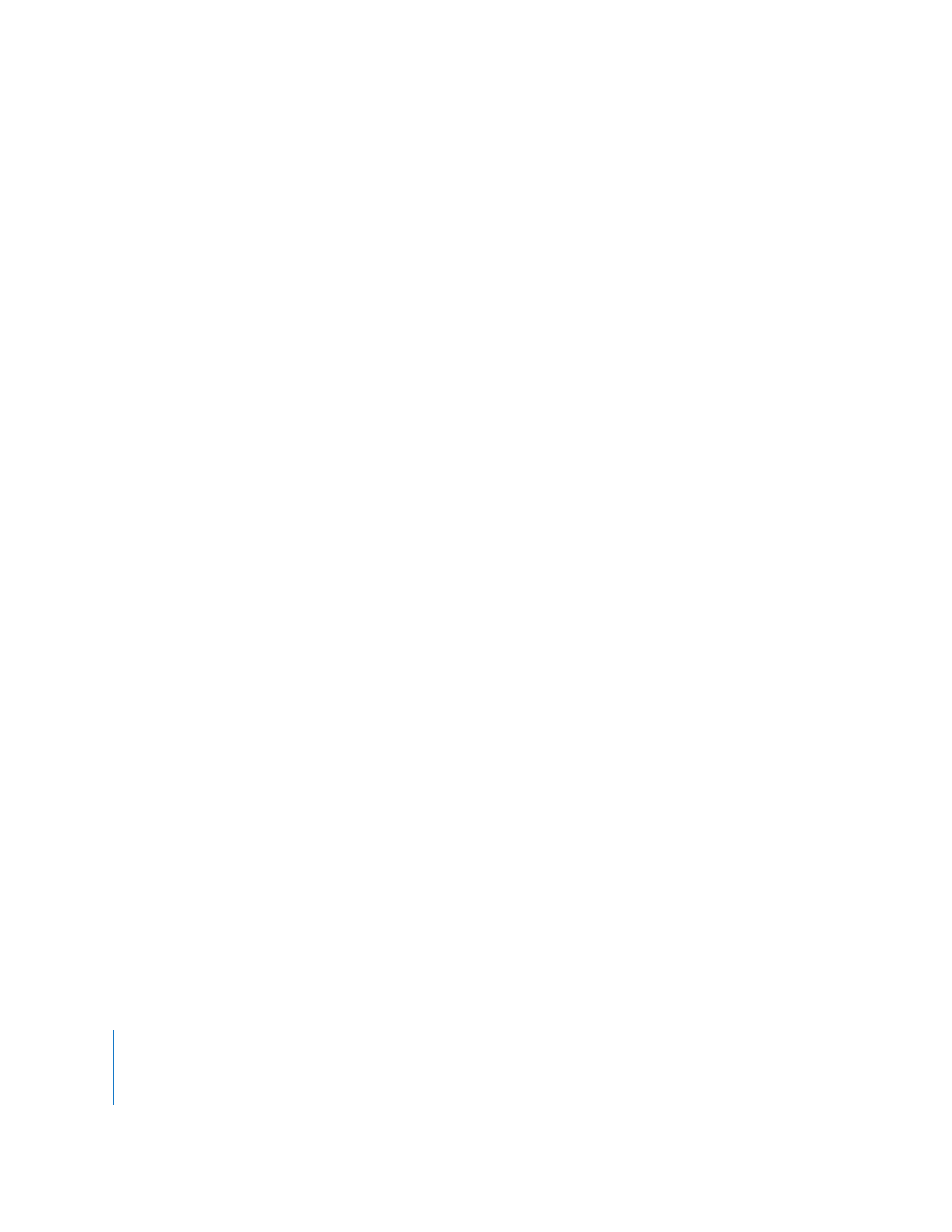
Zuweisen einer Überlagerung zu einem Menü
Es gibt verschiedene Möglichkeiten, wie Sie einem Menü eine Überlagerung zuweisen
können. Verwenden Sie die Methode, die für Sie am besten geeignet ist. Mit allen hier
beschriebenen Verfahren wird die vorhandene Überlagerung ersetzt.
Zuweisen einer Menüüberlagerung mit dem Informationsfenster
Sie können eine Menüüberlagerung mithilfe des Informationsfensters zuweisen. Bei
dieser Methode können Sie nur Medien verwenden, die bereits in DVD Studio Pro
importiert wurden.
Gehen Sie wie folgt vor, um eine Menüüberlagerung mithilfe des Informations-
fensters zuzuweisen:
1
Wählen Sie das Menü aus und stellen Sie sicher, dass im Menü-Informationsfenster
die Menüeigenschaften angezeigt werden.
2
Klicken Sie im Menü-Informationsfenster in den Titel „Allgemein“ (falls der zugehörige
Bereich nicht bereits angezeigt wird).
3
Wählen Sie eine Überlagerung aus dem Einblendmenü „Überlagerungsdatei“.
Die ausgewählte Datei wird als Menüüberlagerung zugewiesen. Abhängig von anderen
Menüeinstellungen sind im Menü-Editor unter Umständen keine Änderungen sichtbar.
Zuweisen einer Menüüberlagerung per Drag&Drop
Sie können eine Menüüberlagerung auch zuweisen, indem Sie diese per Drag&Drop
aus dem Bereich „Medien“, aus dem Fenster „Palette“ oder aus dem Finder bewegen.
Gehen Sie wie folgt vor, um eine Menüüberlagerung per Drag&Drop zuzuweisen:
1
Wählen Sie das Menü im Bereich „Liste“ oder im Bereich „Grafische Darstellung“ aus
oder wählen Sie das Menü aus dem Einblendmenü „Darstellung“ des Menü-Editors
aus, um es im Menü-Editor anzuzeigen.
2
Wählen Sie die gewünschte Datei mit der Überlagerung im Bereich „Medien“, im Fenster
„Palette“ oder im Finder aus.
3
Bewegen Sie die Mediendatei in einen leeren Bereich des Menü-Editors und warten
Sie, bis die Drop-Palette angezeigt wird.
4
Wählen Sie „Überlagerung festlegen“ aus der Drop-Palette.
Die ausgewählte Datei wird als Menüüberlagerung zugewiesen. Abhängig von anderen
Menüeinstellungen sind im Menü-Editor unter Umständen keine Änderungen sichtbar.
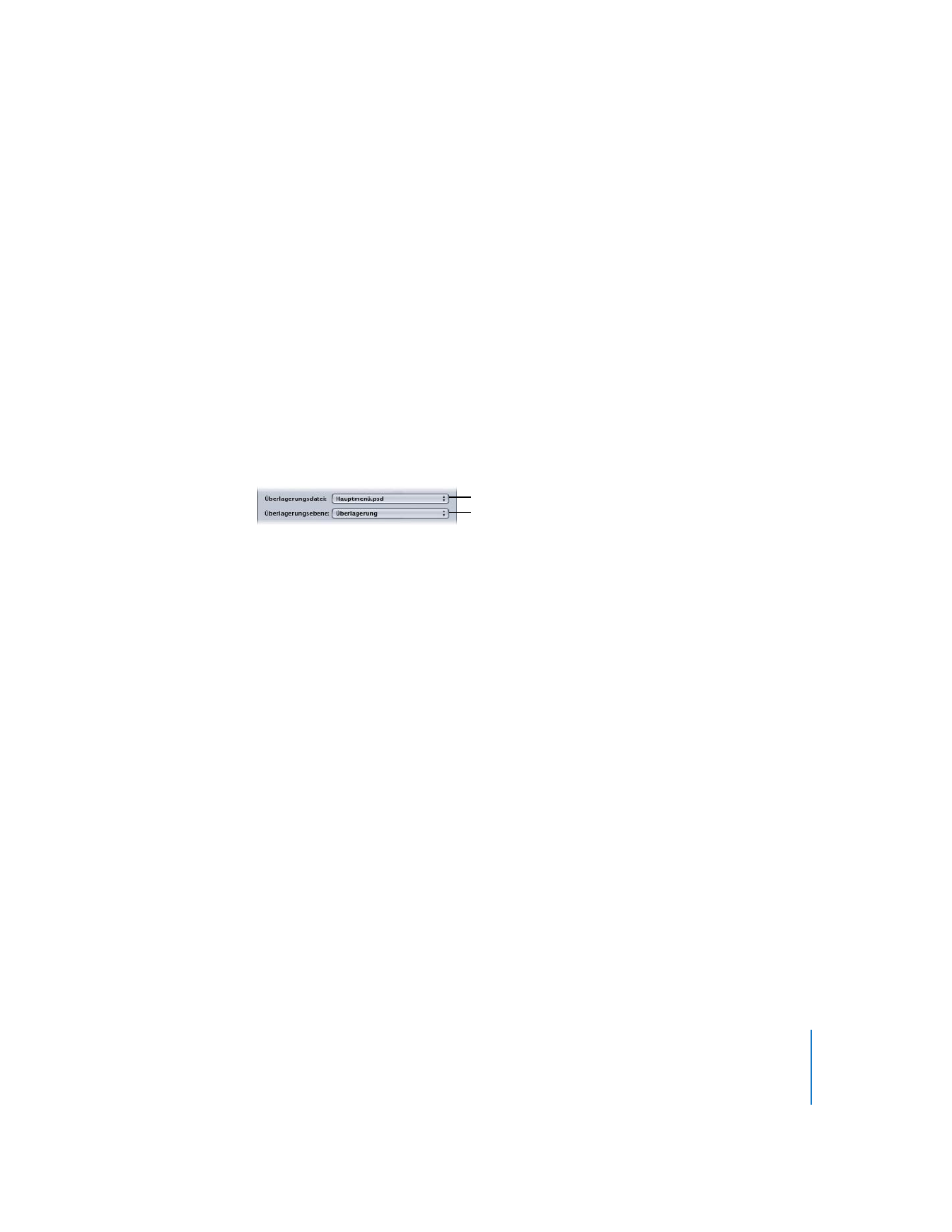
Kapitel 7
Erstellen von Menüs mit der Standardmethode
265
Auswählen einer Menüüberlagerung aus einer Photoshop Datei mit
mehreren Ebenen
Sie können eine Ebene aus einer Adobe Photoshop (PSD) Datei als Menüüberlagerung
auswählen. Eine PSD Datei kann Hintergrunddateien und Überlagerungen für mehrere
Menüs liefern.
Gehen Sie wie folgt vor, um eine Menüüberlagerung aus einer PSD Datei auszuwählen:
1
Erstellen Sie entweder ein neues Menü oder wählen Sie ein vorhandenes Menü aus.
2
Klicken Sie im Menü-Informationsfenster in den Titel „Allgemein“.
3
Weisen Sie die PSD Datei als Menüüberlagerung zu, indem Sie entweder
•
die Datei aus dem Einblendmenü „Überlagerung“ im Menü-Informationsfenster auswählen,
oder
•
die Datei in den Menü-Editor bewegen und „Überlagerung festlegen“ aus der Drop-
Palette auswählen.
4
Wählen Sie die als Überlagerung zu verwendende Ebene aus dem Einblendmenü
„Überlagerungsebene“.